Nachfolgend möchte ich die Einrichtung einer Hidden Primary DNS Konfiguration mit den Smart-NIC Nameservern als Slave DNS und dem Plesk Bind als Hidden Primary DNS beschreiben. Die nachfolgenden Änderungen beeinflussen natürlich alle DNS Zonen auf dem Plesk Server, aber beeinflussen nur Domains die auch bei SmartNIC angepasst wurden. Somit kann man diese Option gezielt für einzelne Domains verwenden.
Plesk Nameserver Konfiguration
Als erstes müssen wir die Konfiguration auf dem Plesk Bind durchführen. Dazu muss in der Datei "/var/named/chroot/etc/named.conf" folgendes in dem Bereich Options hinzufügen bzw. entsprechend ergänzen.
notify yes;
also-notify {
95.130.16.246;
95.130.17.218;
217.146.22.194;
213.131.235.252;
95.130.16.115;
};
allow-transfer {
95.130.16.246;
95.130.17.218;
217.146.22.194;
213.131.235.252;
95.130.16.115;
};
Am Ende sollte es dann etwa wie hier auf dem Bild aussehen.
Als nächstes muss der Nameserver neugestartet werden. Dies ist entweder über die Plesk Web UI (Tools & Einstellungen => Serververwaltung => Serviceverwaltung) dort den Dienst "DNS-Server (BIND)" neustarten oder der Linux Shell mit dem folgenden Befehl möglich:
systemctl restart named-chroot.service
Ob der Neustart des Nameserver erfolgreich war und die Konfiguration angenommen wurde, kann mit dem nachfolgenden Befehl nochmal zusätzlich kontrolliert werden:
systemctl status named-chroot.service
Sollte es Probleme beim Neustarten des DNS Server geben, ist die Konfiguration nochmal zu kontrollieren. Hier wird vermutlich ein Syntax Fehler in der named.conf oder in einer der von Plesk erzeugten Zone Files unter /var/named/chroot/var für verantwortlich sein. Dies lässt sich in der Regel in der /var/log/messages beim Versuch den DNS Service zu starten als Fehler angezeigt.
Plesk DNS-Template anpassen
Ein paar Anpassungen sind jetzt noch in der Plesk Web UI zu machen. Dazu müssen wir das DNS-Template (Tools & Einstellungen => Allgemeine Einstellungen => DNS-Template) anpassen.
In der Übersicht sind alle Einträge vom Typ NS zu löschen und gegen die folgenden zu erneuern.
Es ist hier KEIN Eintrag mit der Plesk Server IP zu tätigen. Hier sind ausschließlich die Nameserver von der Smart-NIC einzutragen. Bei Kunden von uns sind es die auf dem Bild wie oben beschrieben.
Zusätzlich kann man die Einträge vom Typ A für ns1.<domain> und ns2.<domain> löschen. Die werden nicht mehr benötigt.
Weiter geht es mit dem SOA-Eintrags-Template, hier können der TTL und die Aktualisierung nach bedarf angepasst werden. Im Standard hat ein Plesk TTL 24 Stunden und somit auch alle DNS Records. Plesk Untersützt scheinbar leider keine individuellen TTLs für einzelne Records. Daher muss dies über den Wert der Zone gesteuert werden.
Zum Schluss müssen noch die IP Adressen der Smart-NIC DNS Server in der Liste "Gemeinsame Erlaubter-Zonentransfer-ACL" unter dem Punkt "Transferbeschränkungen-Template" eingetragen werden. Erst damit wird den Smart-NIC DNS Server eine Zonen Transfer erlaubt. Wir haben zwar schon in der Bind named.conf die IPs hinterlegt, aber Plesk neigt dazu dies nochmal je Zone zu definieren und damit die Globalen Optionen zu überschreiben. Getreu dem Motto "Doppelt hält besser!".
213.131.235.252 217.146.22.194 95.130.16.115 95.130.16.246 95.130.17.218
Wenn man alles Richtig gemacht hat, sollte es wie auf dem nachfolgenden Bild aussehen.
Damit ist die Konfiguration auf unserem Plesk fertig und muss nur noch auf die bestehenden Zonen angewendet werden.
SmartNIC Zone umstellen
Damit man die Nameserver von SmartNIC als Slave und den Plesk als Hidden Primary Master DNS verwenden kann, muss man jede Domain bei SmartNIC dahingehend umstellen. Wie eingangs bereits erwähnt, kann man hier auch gezielt nur bestimmte Domains über diesen Weg die DNS Konfiguration zur Verfügung stellen.
Artikel ist noch nicht vollständig.

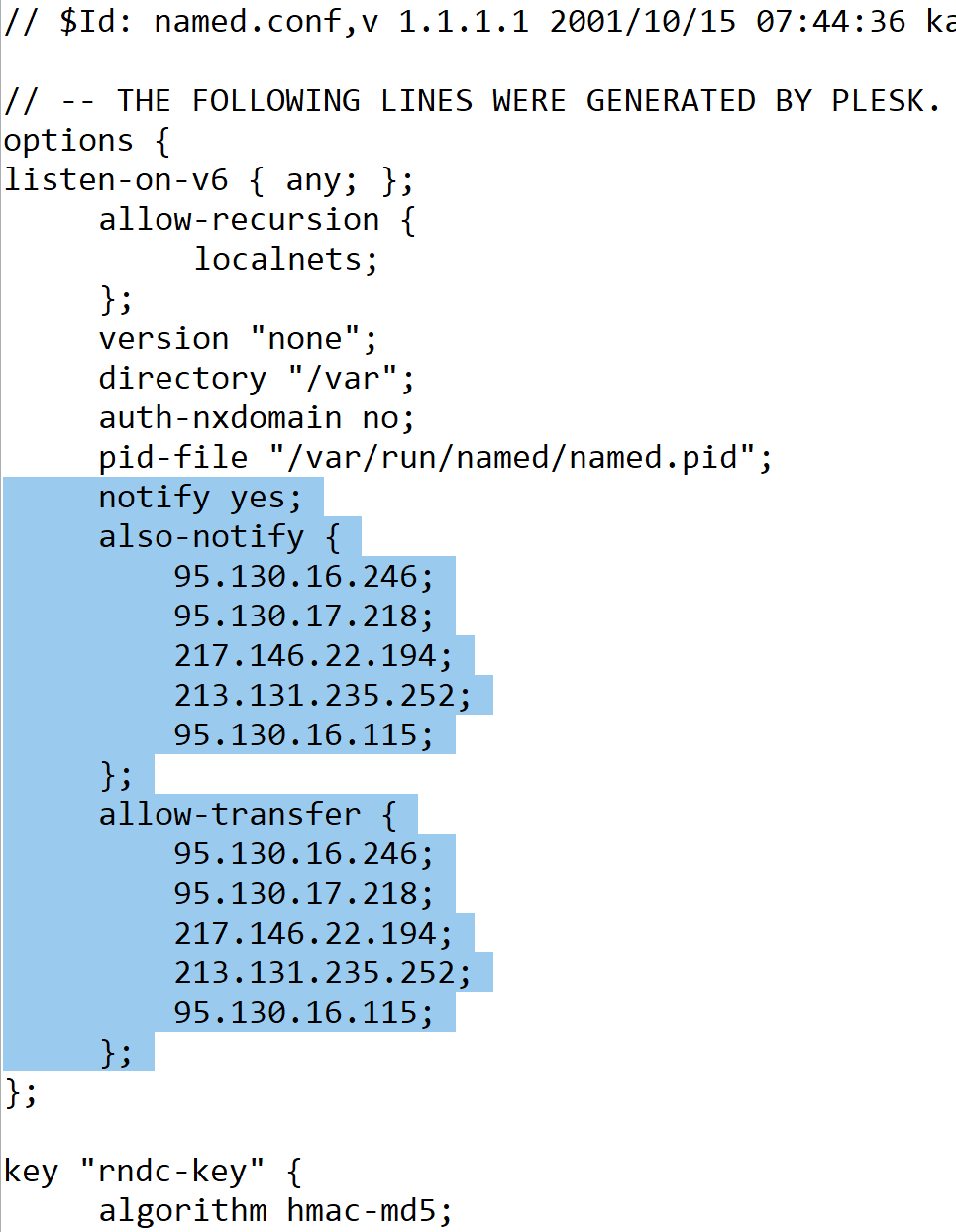

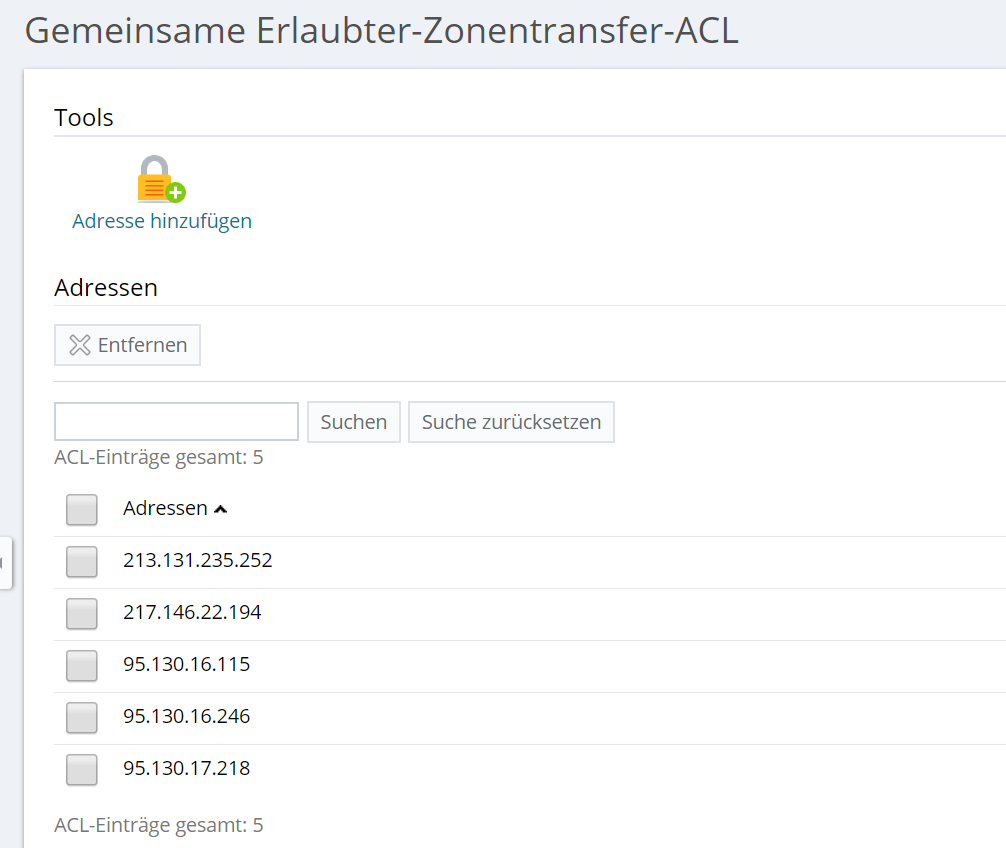
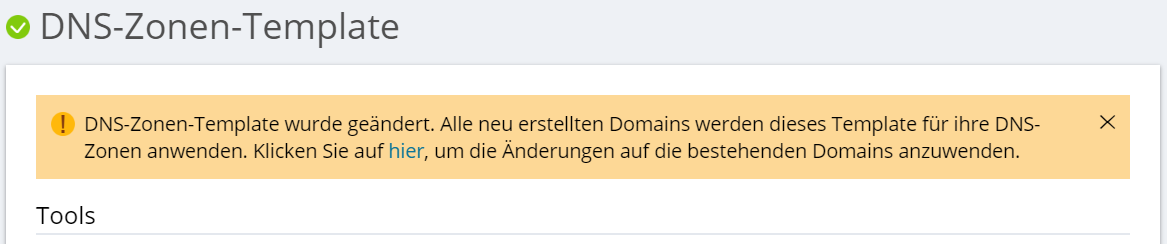
Björn Strausmann
Kommentare